スカルプト レイヤを使用すると、スカルプトを編成し、フォームや詳細を非破壊的な方法で結合することができます。レイヤを作成した後で、その新しいレイヤに新しい詳細のみが表示されるようにスカルプトできます。そのレイヤ上のスカルプトを変更するには、追加のスカルプトを実行するか、またはベース メッシュ上の詳細に影響を与えることなくそのレイヤを除去することができます。スカルプト レイヤは、付加的な方法で結合されます。Photoshop® などの 2D イメージ編集アプリケーションでのレイヤ システムとほぼ同様に動作しますが、3D スカルプト情報が記録されます。
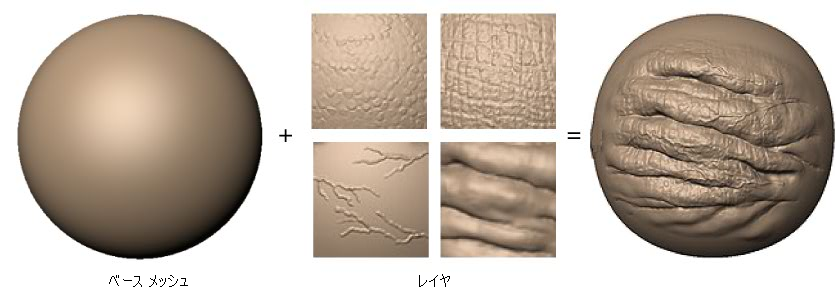
スカルプト レイヤは、[レイヤ]ウィンドウを使用し、[スカルプト]表示ボタンを選択して管理します。「[スカルプト レイヤ]ウィンドウ」を参照してください。
他の領域に影響を与えることなく、メッシュのある領域でスカルプトする。スカルプト レイヤを作成した後、そのレイヤ上で、新しい詳細が元のメッシュとは別になるようにスカルプトできます。そのレイヤ上のスカルプトを変更する必要がある場合は、そのレイヤ上で追加のスカルプトを実行するか、そのレイヤの透明度を変更するか、そのレイヤの領域を一時的にマスクするか、または他のレイヤやベース メッシュ上の詳細に影響を与えることなくそのレイヤを除去することができます。このようにして、フォームや詳細を非破壊的な方法で結合できます。この方法でレイヤを使用すると、美術上の指示の変更に容易に適応したり、異なる設計の繰り返しを調査することができます。
たとえば、スキン、泥、いぼ、および傷のための個別のチャネルを持つシェーダのテクスチャ マップ セットを作成してから、各チャネルの詳細を個別のレイヤに保存することができます。
レイヤを新規作成し、新しいアイデアを試す。レイヤ マスクを使用すれば、レイヤの[強度]を変えながら、試してうまく行くアイデアだけを選んでメイン設計に反映させることができます。詳細については、「レイヤ上のスカルプトを増幅、減衰、または反転する」を参照してください。
さまざまな位置でモデル化され、ポーズされたメッシュを個別のレイヤに読み込んだ後、さまざまなレイヤ間でブレンドして、それらのレイヤ上でポーズを表示したり、ポーズに詳細を追加することができます。任意のレイヤを結合するか、または各レイヤを 1 つのレイヤにフラット化した後、作業を法線マップまたはディスプレイスメント マップとして抽出できます。
レイヤ上でのスカルプト時に、Mudbox は、ツール ストローク後の頂点の位置とベース メッシュ上の元の位置の違いを計算します。位置の違い(デルタ)のみがレイヤ上に保存されます。このデルタがベース メッシュと、他のすべてのレイヤ内に保存されているデルタに追加され、モデルの最終的なシェイプが完成します。スカルプト レイヤは付加的な方法で結合されるため、最終結果にとって、レイヤの順序は重要ではありません。